作为设计师或者创作者,你可能经常需要将你的作品导出为PDF格式文件,以便与他人分享或者打印。Adobe Photoshop作为一款功能强大的图像处理软件,也能够帮助你轻松地导出PDF文件。接下来,我们将详细介绍如何在Photoshop中导出PDF文件的方法。
第一步:打开你要导出的文件
首先,打开Adobe Photoshop软件,并载入你要导出为PDF的文件。确保你的设计已经完成,图层排版等都符合你的要求。
第二步:选择“文件”菜单
在菜单栏中找到“文件”选项,点击后会弹出一个下拉菜单。
第三步:选择“导出”选项
在“文件”下拉菜单中,选择“存储为”选项,接着会出现“存储为”窗口。
第四步:设置导出选项
在“存储为”窗口中,你可以选择导出的文件格式。在“格式”下拉菜单中选择“Adobe PDF(打印)”选项。
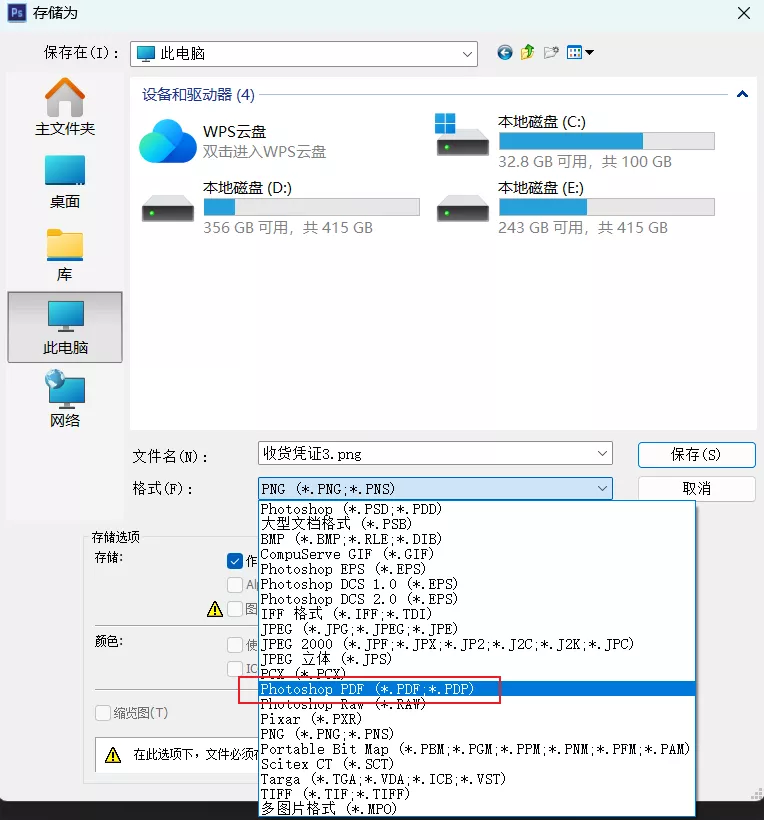
第五步:自定义PDF设置
在选择了“Adobe PDF(打印)”选项后,你可以点击“设置”按钮进行自定义PDF设置。在这里你可以设置页面尺寸、页面内容、压缩选项等。
第六步:保存文件
设置完成后,点击“确定”按钮,然后选择保存路径和文件名,最后点击“保存”按钮即可将文件导出为PDF格式。
通过以上步骤,你可以轻松地在Photoshop中导出PDF格式文件,让你的作品更方便地分享和传播。希望上述方法对你有所帮助!
 UPDF
UPDF Windows 版
Windows 版 Mac 版
Mac 版 iOS 版
iOS 版 安卓版
安卓版 AI 网页版
AI 网页版 AI 助手
AI 助手 编辑 PDF
编辑 PDF 注释 PDF
注释 PDF 阅读 PDF
阅读 PDF  UPDF Cloud
UPDF Cloud 格式转换
格式转换 OCR 识别
OCR 识别 压缩 PDF
压缩 PDF 页面管理
页面管理 表单与签名
表单与签名 发票助手
发票助手 文档安全
文档安全 批量处理
批量处理 企业解决方案
企业解决方案 企业版价格
企业版价格 企业指南
企业指南 渠道合作
渠道合作 信创版
信创版 金融
金融 制造
制造 医疗
医疗 教育
教育 保险
保险 法律
法律 常见问题
常见问题 联系我们
联系我们 用户指南
用户指南 产品动态
产品动态 新闻中心
新闻中心 技术参数
技术参数 关于我们
关于我们 更新日志
更新日志








